Win11Debloat adalah skrip PowerShell yang sederhana, mudah digunakan, dan ringan yang dapat menghapus aplikasi bloatware Windows yang sudah diinstal sebelumnya, menonaktifkan telemetri, dan mengurangi pengalaman dengan menonaktifkan atau menghapus elemen antarmuka yang mengganggu, iklan, dan banyak lagi. Tidak perlu susah payah mengatur sendiri semua pengaturan atau menghapus aplikasi satu per satu. Win11Debloat membuat prosesnya cepat dan mudah!
Skrip ini juga menyertakan banyak fitur yang akan dinikmati oleh administrator sistem. Seperti dukungan mode Audit Windows dan kemampuan menjalankan skrip tanpa memerlukan input pengguna saat runtime.
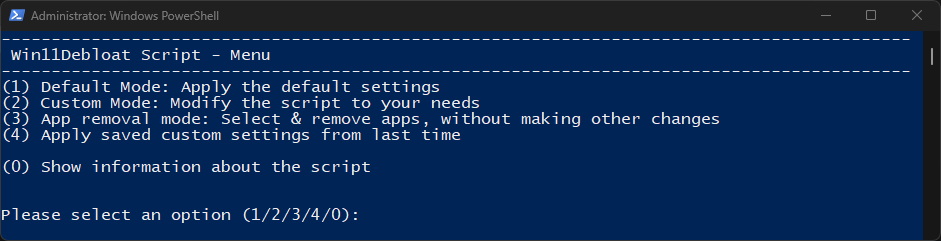
Tip
Semua perubahan yang dilakukan oleh Win11Debloat dapat dengan mudah dikembalikan dan hampir semua aplikasi dapat diinstal ulang melalui Microsoft Store. Panduan lengkap tentang cara mengembalikan perubahan dapat ditemukan di sini.
Mode default menerapkan perubahan yang direkomendasikan untuk sebagian besar pengguna, perluas bagian di bawah untuk informasi selengkapnya.
Default mode applies the following changes: - Remove the default selection of bloatware apps. (See below for full list) - Disable telemetry, diagnostic data, activity history, app-launch tracking & targeted ads. - Disable tips, tricks, suggestions and ads in start, settings, notifications, File Explorer, and on the lockscreen. - Disable & remove Bing web search & Cortana from Windows search. - Disable Windows Copilot. (Windows 11 only) - Show file extensions for known file types. - Hide the 3D objects folder under 'This pc' from File Explorer. (Windows 10 only) - Disable the widget service & hide the icon from the taskbar. - Hide the Chat (meet now) icon from the taskbar.
Microsoft bloat: - Clipchamp.Clipchamp - Microsoft.3DBuilder - Microsoft.549981C3F5F10 (Cortana app) - Microsoft.BingFinance - Microsoft.BingFoodAndDrink - Microsoft.BingHealthAndFitness - Microsoft.BingNews - Microsoft.BingSearch* (Bing web search in Windows) - Microsoft.BingSports - Microsoft.BingTranslator - Microsoft.BingTravel - Microsoft.BingWeather - Microsoft.Getstarted (Cannot be uninstalled in Windows 11) - Microsoft.Messaging - Microsoft.Microsoft3DViewer - Microsoft.MicrosoftJournal - Microsoft.MicrosoftOfficeHub - Microsoft.MicrosoftPowerBIForWindows - Microsoft.MicrosoftSolitaireCollection - Microsoft.MicrosoftStickyNotes - Microsoft.MixedReality.Portal - Microsoft.NetworkSpeedTest - Microsoft.News - Microsoft.Office.OneNote (Discontinued UWP version only, does not remove new MS365 versions) - Microsoft.Office.Sway - Microsoft.OneConnect - Microsoft.Print3D - Microsoft.SkypeApp - Microsoft.Todos - Microsoft.WindowsAlarms - Microsoft.WindowsFeedbackHub - Microsoft.WindowsMaps - Microsoft.WindowsSoundRecorder - Microsoft.XboxApp (Old Xbox Console Companion App, no longer supported) - Microsoft.ZuneVideo - MicrosoftCorporationII.MicrosoftFamily (Microsoft Family Safety) - MicrosoftTeams (Old personal version of MS Teams from the MS Store) - MSTeams (New MS Teams app) Third party bloat: - ACGMediaPlayer - ActiproSoftwareLLC - AdobeSystemsIncorporated.AdobePhotoshopExpress - Amazon.com.Amazon - AmazonVideo.PrimeVideo - Asphalt8Airborne - AutodeskSketchBook - CaesarsSlotsFreeCasino - COOKINGFEVER - CyberLinkMediaSuiteEssentials - DisneyMagicKingdoms - Disney - Dolby - DrawboardPDF - Duolingo-LearnLanguagesforFree - EclipseManager - Facebook - FarmVille2CountryEscape - fitbit - Flipboard - HiddenCity - HULULLC.HULUPLUS - iHeartRadio - Instagram - king.com.BubbleWitch3Saga - king.com.CandyCrushSaga - king.com.CandyCrushSodaSaga - LinkedInforWindows - MarchofEmpires - Netflix - NYTCrossword - OneCalendar - PandoraMediaInc - PhototasticCollage - PicsArt-PhotoStudio - Plex - PolarrPhotoEditorAcademicEdition - Royal Revolt - Shazam - Sidia.LiveWallpaper - SlingTV - Speed Test - Spotify - TikTok - TuneInRadio - Twitter - Viber - WinZipUniversal - Wunderlist - XING * App is removed when disabling Bing in Windows search.
General apps that are not removed by default: - Microsoft.Edge (Edge browser, only removeable in the EEA) - Microsoft.GetHelp (Required for some Windows 11 Troubleshooters) - Microsoft.MSPaint (Paint 3D) - Microsoft.OutlookForWindows* (New mail app) - Microsoft.OneDrive (OneDrive consumer) - Microsoft.Paint (Classic Paint) - Microsoft.People* (Required for & included with Mail & Calendar) - Microsoft.ScreenSketch (Snipping Tool) - Microsoft.Whiteboard (Only preinstalled on devices with touchscreen and/or pen support) - Microsoft.Windows.Photos - Microsoft.WindowsCalculator - Microsoft.WindowsCamera - Microsoft.WindowsNotepad - Microsoft.windowscommunicationsapps* (Mail & Calendar) - Microsoft.WindowsStore (Microsoft Store, NOTE: This app cannot be reinstalled!) - Microsoft.WindowsTerminal (New default terminal app in Windows 11) - Microsoft.YourPhone (Phone Link) - Microsoft.Xbox.TCUI (UI framework, removing this may break MS store, photos and certain games) - Microsoft.ZuneMusic (Modern Media Player) - MicrosoftWindows.CrossDevice (Phone integration within File Explorer, Camera and more) Gaming related apps that are not removed by default: - Microsoft.GamingApp* (Modern Xbox Gaming App, required for installing some games) - Microsoft.XboxGameOverlay* (Game overlay, required for some games) - Microsoft.XboxGamingOverlay* (Game overlay, required for some games) - Microsoft.XboxIdentityProvider (Xbox sign-in framework, required for some games) - Microsoft.XboxSpeechToTextOverlay (Might be required for some games, NOTE: This app cannot be reinstalled!) Developer related apps that are not removed by default: - Microsoft.PowerAutomateDesktop* - Microsoft.RemoteDesktop* - Windows.DevHome* * Can be removed by running the script with the relevant parameter. (See parameters section below)
Peringatan
Kehati-hatian dilakukan untuk memastikan skrip ini tidak secara tidak sengaja merusak fungsi OS apa pun, namun gunakan dengan risiko Anda sendiri!
Unduh & jalankan skrip secara otomatis melalui PowerShell. Semua jejak skrip dihapus secara otomatis setelah eksekusi.
& ([ scriptblock ]::Create((irm " https://win11debloat.raphi.re/ " )))Metode ini mendukung parameter. Untuk menggunakan parameter cukup jalankan skrip seperti yang dijelaskan di atas, tetapi tambahkan parameter di akhir dengan spasi di antaranya. Contoh:
& ([ scriptblock ]::Create((irm " https://win11debloat.raphi.re/ " ))) - RunDefaults - SilentUnduh & jalankan skrip secara manual.
Run.bat untuk memulai skrip. CATATAN: Jika jendela konsol langsung tertutup dan tidak terjadi apa-apa, coba metode lanjutan di bawah ini.Unduh skrip secara manual & jalankan skrip melalui PowerShell. Hanya direkomendasikan untuk pengguna tingkat lanjut.
Set-ExecutionPolicy Unrestricted - Scope Processcd c:Win11Debloat.Win11Debloat.ps1Metode ini mendukung parameter. Untuk menggunakan parameter cukup jalankan skrip seperti yang dijelaskan di atas, tetapi tambahkan parameter di akhir dengan spasi di antaranya. Contoh:
.Win11Debloat.ps1 - RemoveApps - DisableBing - SilentMetode penggunaan yang cepat dan canggih mendukung parameter sakelar. Tabel semua parameter yang didukung dan fungsinya dapat ditemukan di bawah.
| Parameter | Keterangan |
|---|---|
| -Diam | Menekan semua perintah interaktif, sehingga skrip akan berjalan tanpa memerlukan masukan pengguna apa pun. |
| -Sysprep | Jalankan skrip dalam mode Sysprep. Semua perubahan akan diterapkan pada profil pengguna default Windows dan hanya akan memengaruhi akun pengguna baru. |
| -JalankanDefault | Jalankan skrip dengan pengaturan default. |
| -Hapus Aplikasi | Hapus pilihan default aplikasi bloatware. |
| -HapusAplikasiKustom | Hapus semua aplikasi yang ditentukan dalam file 'CustomAppsList'. PENTING: Anda dapat membuat daftar kustom dengan menjalankan skrip dengan parameter -RunAppConfigurator . Tidak ada aplikasi yang akan dihapus jika file ini tidak ada! |
| -JalankanAppConfigurator | Jalankan konfigurator aplikasi untuk menghasilkan daftar aplikasi yang akan dihapus, daftar tersebut disimpan ke file 'CustomAppsList'. Menjalankan skrip dengan parameter -RemoveAppsCustom akan menghapus aplikasi yang dipilih. |
| -HapusCommApps | Hapus aplikasi Mail, Kalender, dan Orang. |
| -HapusW11Outlook | Hapus aplikasi Outlook untuk Windows baru. |
| -HapusDevApps | Hapus aplikasi terkait pengembang seperti Remote Desktop, DevHome, dan Power Automate. |
| -HapusGamingApps | Hapus Aplikasi Xbox dan Gamebar Xbox. |
| -ForceRemoveEdge | Hapus paksa Microsoft Edge, opsi ini membiarkan komponen Core, WebView, dan Pembaruan diinstal untuk kompatibilitas. TIDAK DIREKOMENDASIKAN! |
| -NonaktifkanDVR | Nonaktifkan fitur perekaman layar/game Xbox & hentikan popup overlay game. |
| -BersihkanMulai | Hapus semua aplikasi yang disematkan dari awal untuk pengguna saat ini (hanya pembaruan Windows 11 22H2 atau lebih baru) |
| -ClearStartAllUsers | Hapus semua aplikasi yang disematkan dari awal untuk semua pengguna lama dan baru. (hanya pembaruan Windows 11 22H2 atau lebih baru) |
| -NonaktifkanTelemetri | Nonaktifkan telemetri, data diagnostik & iklan bertarget. |
| -NonaktifkanBing | Nonaktifkan & hapus pencarian web Bing, Bing AI & Cortana di pencarian Windows. |
| -Nonaktifkan Saran | Nonaktifkan tip, trik, saran dan iklan di awal, pengaturan, notifikasi dan File Explorer. |
-Nonaktifkan Tip Layar Kunci | Nonaktifkan tips & trik di layar kunci. |
| -Kembalikan Menu Konteks | Kembalikan menu konteks gaya Windows 10 yang lama. (khusus Windows 11) |
| -TampilkanFolder Tersembunyi | Tampilkan file, folder, dan drive tersembunyi. |
| -TampilkanFile yang DiketahuiExt | Tampilkan ekstensi file untuk jenis file yang dikenal. |
| -SembunyikanDupliDrive | Sembunyikan entri duplikat drive yang dapat dilepas dari panel navigasi File Explorer, sehingga hanya entri di bawah 'PC Ini' yang tersisa. |
| -Bilah TugasSejajarkan Kiri | Sejajarkan ikon bilah tugas ke kiri. (khusus Windows 11) |
| -SembunyikanPencarianTb | Sembunyikan ikon pencarian dari bilah tugas. (khusus Windows 11) |
| -TampilkanSearchIconTb | Tampilkan ikon pencarian di bilah tugas. (khusus Windows 11) |
| -TampilkanSearchLabelTb | Tampilkan ikon pencarian dengan label di bilah tugas. (khusus Windows 11) |
| -TampilkanKotakPencarianTb | Tampilkan kotak pencarian di bilah tugas. (khusus Windows 11) |
| -SembunyikanTampilan Tugas | Sembunyikan tombol tampilan tugas dari bilah tugas. (khusus Windows 11) |
| -Sembunyikan Obrolan | Sembunyikan ikon obrolan (bertemu sekarang) dari bilah tugas. |
| -Nonaktifkan Widget | Nonaktifkan layanan widget & sembunyikan ikon widget (berita dan minat) dari bilah tugas. |
| -NonaktifkanCopilot | Nonaktifkan dan hapus Windows Copilot. (khusus Windows 11) |
| -DisableRecall | Nonaktifkan snapshot Windows Recall. (khusus Windows 11) |
| -Sembunyikan Rumah | Sembunyikan bagian beranda dari panel navigasi File Explorer dan tambahkan tombol di opsi folder File Explorer. (khusus Windows 11) |
| -SembunyikanGaleri | Sembunyikan bagian galeri dari panel navigasi File Explorer dan tambahkan tombol di opsi folder File Explorer. (khusus Windows 11) |
| -ExplorerToHome | Mengubah halaman tempat File Explorer dibuka menjadi Home |
| -Explorer Ke PC Ini | Mengubah halaman tempat File Explorer dibuka ke This PC |
| -ExplorerToDownloads | Mengubah halaman tempat File Explorer dibuka menjadi Downloads |
| -ExplorerToOneDrive | Mengubah halaman tempat File Explorer dibuka ke OneDrive |
| -SembunyikanOnedrive | Sembunyikan folder OneDrive dari panel navigasi File Explorer. (hanya Windows 10) |
| -Sembunyikan3dObjek | Sembunyikan folder objek 3D di bawah 'PC ini' di File Explorer. (hanya Windows 10) |
| -Sembunyikan Musik | Sembunyikan folder musik di bawah 'PC ini' di File Explorer. (hanya Windows 10) |
| -SembunyikanSertakanDalamPerpustakaan | Sembunyikan opsi 'Sertakan dalam perpustakaan' di menu konteks. (hanya Windows 10) |
| -SembunyikanGiveAccessTo | Sembunyikan opsi 'Berikan akses ke' di menu konteks. (hanya Windows 10) |
| -SembunyikanBagikan | Sembunyikan opsi 'Bagikan' di menu konteks. (hanya Windows 10) |